Покрокова інструкція: Як зробити скріншот на Galaxy S22 - легко і швидко!
Як зробити запис екрану на Galaxy S22 Якщо ви нещодавно придбали новий Galaxy S22 і хочете записати екран, вам пощастило! Galaxy S22 має вбудовану …
Читати статтю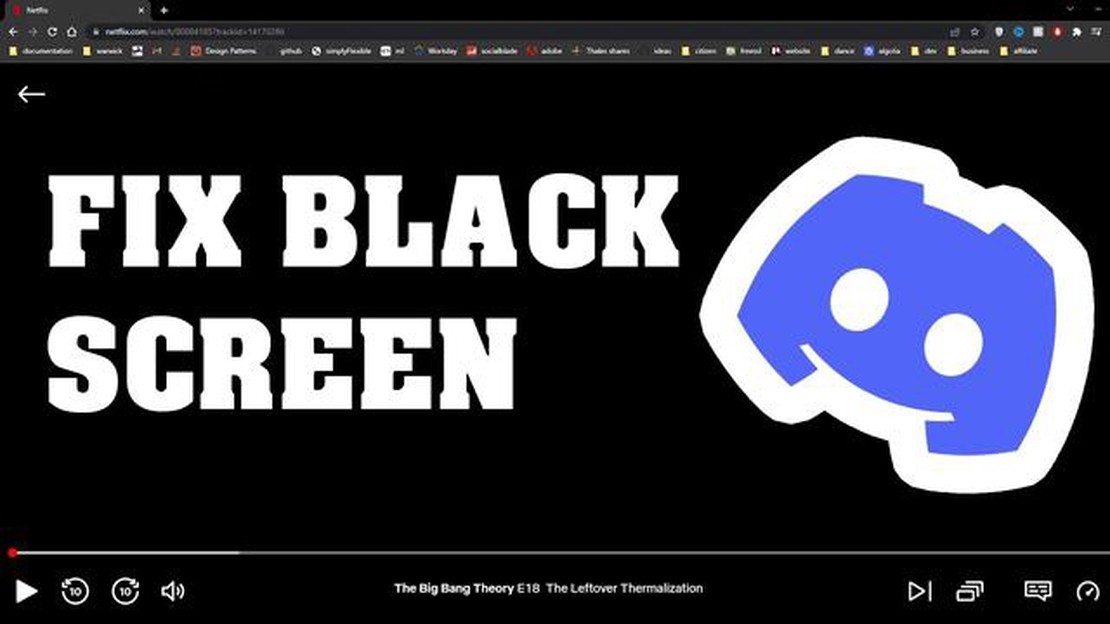
Ви боретеся з проблемою чорного екрану на Hulu? Не хвилюйтеся, ви не самотні. Багато користувачів Hulu стикаються з цією неприємною проблемою, коли вони чують звук, але екран залишається чорним. Але не бійтеся, адже у нас є рішення для вас! У цьому повному посібнику ми розповімо вам про різноманітні прості рішення, які допоможуть вам позбутися проблеми з чорним екраном Hulu.
Однією з найпоширеніших причин появи чорного екрану на Hulu є застарілий браузер або програма. Першим кроком у вирішенні цієї проблеми буде переконатися, що ви використовуєте останню версію вашого веб-браузера або програми Hulu. Зазвичай це можна зробити, просто перевіривши наявність оновлень у налаштуваннях браузера або програми. Якщо оновлення доступне, обов’язково встановіть його та перезавантажте пристрій.
Якщо оновлення браузера або програми не вирішило проблему, спробуйте вимкнути апаратне прискорення. Іноді певні конфігурації обладнання можуть перешкоджати відтворенню відео Hulu і викликати проблему чорного екрану. Щоб вимкнути апаратне прискорення, перейдіть до налаштувань браузера або програми, знайдіть опцію апаратного прискорення і вимкніть її. Перезапустіть браузер або програму і перевірте, чи проблема з чорним екраном вирішена.
Якщо ні оновлення браузера чи програми, ні вимкнення апаратного прискорення не вирішують проблему чорного екрану Hulu, ви можете спробувати виконати ще кілька кроків з усунення несправностей. До них належать очищення кешу браузера та файлів cookie, вимкнення будь-яких розширень або плагінів, які можуть спричиняти конфлікти, а також спроба переглядати Hulu в режимі інкогніто або приватного перегляду. Якщо жоден з цих кроків не спрацював, рекомендується звернутися до служби підтримки Hulu за подальшою допомогою.
Дотримуючись цих простих кроків і методів усунення несправностей, ви зможете вирішити проблему з чорним екраном Hulu і насолоджуватися безперебійним потоковим переглядом улюблених шоу та фільмів. Тож не дозволяйте проблемі чорного екрану зіпсувати ваш досвід роботи з Hulu - спробуйте ці прості рішення вже сьогодні!
Якщо у вас виникла проблема з чорним екраном під час перегляду Hulu, ви можете спробувати вирішити цю проблему кількома простими способами. Виконайте наведені нижче дії:
Сподіваємося, одне з цих простих виправлень допоможе вирішити проблему з чорним екраном Hulu і дозволить вам насолоджуватися улюбленими шоу та фільмами без жодних проблем.
Якщо у вас виникла проблема з чорним екраном на Hulu, перше, що вам слід зробити, це перевірити підключення до Інтернету. Погане або нестабільне інтернет-з’єднання може спричинити проблеми з відтворенням, зокрема чорний екран.
Ось кілька кроків, які ви можете виконати, щоб перевірити підключення до Інтернету:
Читайте також: Як виправити проблеми з лагами та з'єднанням Fortnite НОВИНКА 2023 року! Повний посібник
Якщо ваше інтернет-з’єднання стабільне, а проблема з чорним екраном не зникає, можливо, існують інші фактори, що впливають на потокове мовлення Hulu. Перейдіть до наступного розділу, щоб дізнатися про подальші кроки з усунення несправностей.
Якщо під час використання Hulu у вас виникає проблема з чорним екраном, це може бути пов’язано з кешованими даними або збереженими файлами cookie. Очищення кешу та файлів cookie може допомогти вирішити цю проблему. Ось як це можна зробити:
Після очищення кешу та файлів cookie перезапустіть браузер і спробуйте зайти на Hulu ще раз. Проблема з чорним екраном має бути вирішена. Якщо проблема не зникає, можливо, вам доведеться спробувати інші кроки з усунення несправностей.
Якщо ви використовуєте VPN або проксі-сервіс під час спроби трансляції Hulu, це може спричинити появу чорного екрана. VPN і проксі-сервери іноді можуть перешкоджати роботі потокового сервісу і призводити до помилок під час відтворення.
Читайте також: La Noire 2: новини та чутки про роботу Rockstar над продовженням
Щоб вирішити цю проблему, спробуйте вимкнути VPN або проксі-сервер і перевірте, чи працює Hulu без проблем. Ось як це можна зробити:
Після вимкнення VPN або проксі-сервісу спробуйте поновити трансляцію Hulu ще раз, щоб перевірити, чи проблему з чорним екраном вирішено. Якщо проблема не зникне, спробуйте виконати інші кроки з усунення несправностей.
Чорний екран на Hulu може бути викликаний різними факторами, зокрема поганим підключенням до Інтернету, застарілим браузером або програмою, конфліктами програмного забезпечення або проблемами з апаратним забезпеченням вашого пристрою.
Існує кілька простих способів вирішити проблему чорного екрану Hulu. Ви можете спробувати оновити сторінку або перезавантажити пристрій. Якщо це не допомогло, проблему може вирішити очищення кешу браузера або оновлення програми Hulu. Також важливо переконатися, що у вас надійне та стабільне з’єднання з Інтернетом.
Якщо ви чуєте звук, але бачите чорний екран на Hulu, це може свідчити про проблему з відтворенням відео. Це може бути спричинено застарілим програмним забезпеченням, розширеннями браузера або налаштуваннями апаратного прискорення. Усунення цих факторів може допомогти вирішити проблему.
Так, використання VPN іноді може спричинити появу чорного екрана на Hulu. Це пов’язано з тим, що Hulu застосовує політику, яка забороняє користувачам отримувати доступ до свого сервісу через VPN або проксі-сервери. Якщо ви використовуєте VPN, спробуйте вимкнути його і перевірте, чи проблема з чорним екраном не зникне.
Проблема з чорним екраном Hulu може виникати лише на певних пристроях через проблеми з сумісністю або програмним забезпеченням. Деякі пристрої можуть не відповідати системним вимогам для потокового мовлення Hulu, або можуть виникнути конфлікти між додатком Hulu та операційною системою пристрою. Оновлення програми або звернення до служби підтримки Hulu може допомогти вирішити цю проблему.
Чорний екран на Hulu може бути спричинений різними факторами, зокрема поганим підключенням до Інтернету, проблемами браузера, застарілою програмою або розширеннями для блокування реклами.
Як зробити запис екрану на Galaxy S22 Якщо ви нещодавно придбали новий Galaxy S22 і хочете записати екран, вам пощастило! Galaxy S22 має вбудовану …
Читати статтюЯк виправити повідомлення “Синхронізація повідомлень Тимчасова фонова обробка” на Galaxy Note9 Однією з поширених проблем, з якою можуть зіткнутися …
Читати статтюЯк оновити Fitbit Charge 5 Fitbit Charge 5 - популярний фітнес-трекер, який пропонує цілий ряд функцій, що допомагають вам залишатися активними і …
Читати статтюFortnite winterfest, як знайти шматок вугілля? Як знайти шматок вугілля в грі Fortnite winterfest? Корисні поради та стратегії Гра Fortnite winterfest …
Читати статтю5 найкращих додатків для полювання на оленів для Android у 2023 році Ви завзятий мисливець на оленів, який хоче покращити свою гру? Не шукайте далі! У …
Читати статтюЯк змінити дату та час на Nintendo Switch Правильна дата і час на вашій консолі Nintendo Switch мають вирішальне значення з багатьох причин, зокрема …
Читати статтю